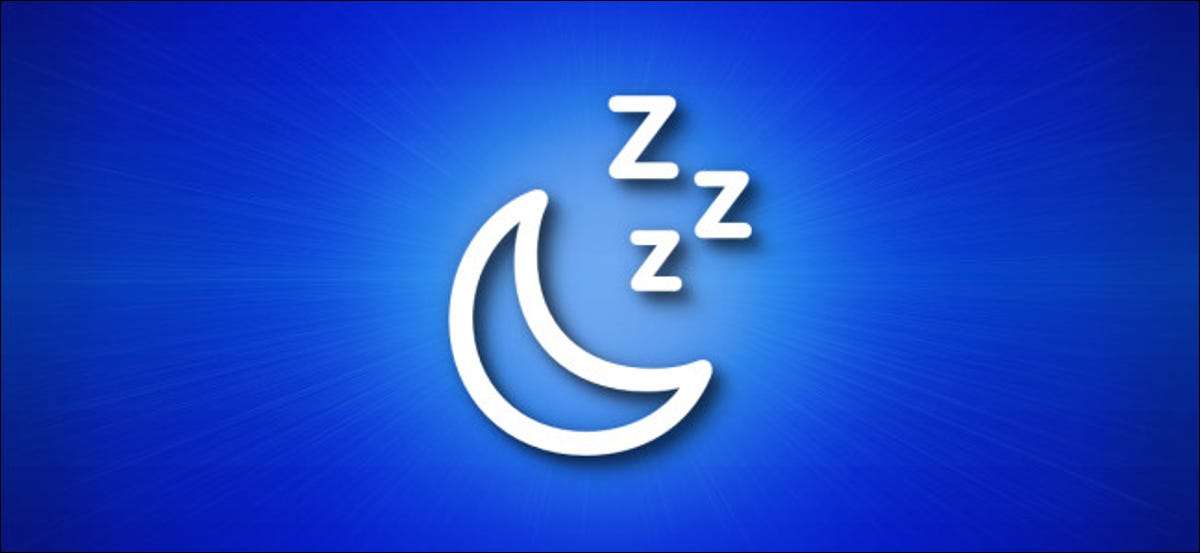
พยายามที่จะรับ Mac เพื่อการนอนหลับโดยอัตโนมัติหลังจากช่วงระยะเวลาหนึ่งสามารถทำให้หงุดหงิดได้ หลายสิ่งสามารถขัดจังหวะกระบวนการรวมถึงกิจกรรมเครือข่ายและแอพที่ดื้อรั้น โชคดีที่คุณสามารถใช้แท็บที่ใช้งานได้ ตรวจสอบกิจกรรม เพื่อวินิจฉัยสิ่งที่อาจทำให้ Mac ของคุณนอนหลับได้อย่างรวดเร็ว นี่คือวิธี
ก่อนอื่นให้เปิด "ตรวจสอบกิจกรรม" คุณสามารถค้นหาแอปในแอปพลิเคชันและ GT ของคุณ; โฟลเดอร์สาธารณูปโภคหรือคุณสามารถใช้ "สปอตไลท์" คลิกไอคอน "แว่นขยายแก้ว" ในแถบเมนูของคุณหรือกดคำสั่ง + พื้นที่ เมื่อแถบการค้นหาปรากฏขึ้นให้พิมพ์ "การตรวจสอบกิจกรรม" และกด "กลับ"
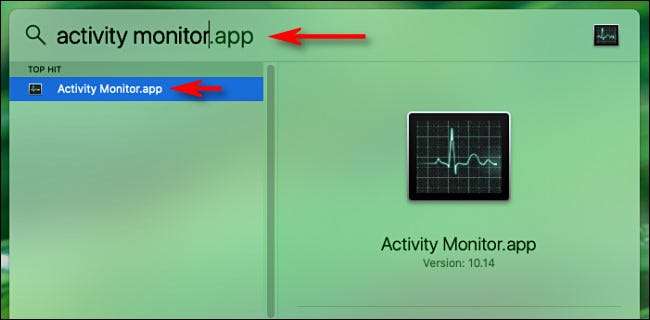
เมื่อการตรวจสอบกิจกรรมเปิดให้คลิกแท็บ "พลังงาน"
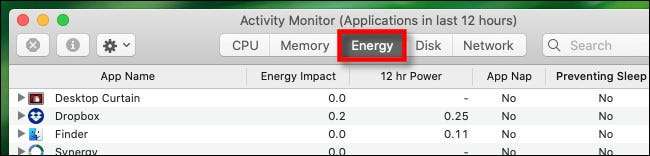
ในแท็บ "พลังงาน" คุณจะเห็นรายการของกระบวนการที่ใช้งานอยู่ (ฟังก์ชั่นแอปพลิเคชันและระบบพื้นหลัง) พร้อมข้อมูลเกี่ยวกับผลกระทบพลังงานของพวกเขา มองหาส่วนหัวคอลัมน์ที่มีป้ายกำกับ "ป้องกันการนอนหลับ" และคลิกมัน
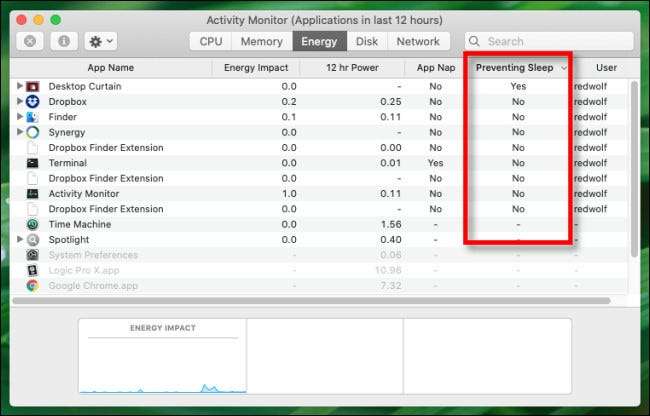
หากคุณเห็น "ใช่" ที่ระบุไว้ในคอลัมน์ "ป้องกันการนอนหลับ" Mac ของคุณจะไม่เข้าสู่โหมดสลีปโดยอัตโนมัติในขณะที่กระบวนการนั้นยังคงทำงานอยู่ หากเป็นกระบวนการที่คุณรู้จักคุณสามารถรองานที่ใช้งานได้หรือลอง "ออก" แอป หากเป็นกระบวนการที่ไม่ทำงานตามที่คุณคาดหวังหรือปฏิเสธที่จะปิดคุณสามารถ บังคับให้ออกจาก .
ในการบังคับให้กระบวนการปิดในการตรวจสอบกิจกรรม (บนแท็บใด ๆ ) ให้เลือกกระบวนการในรายการและคลิกปุ่ม "หยุด" ซึ่งดูเหมือนแปดเหลี่ยมขนาดเล็กที่มี "x" ภายใน
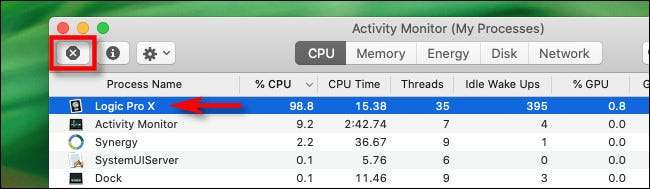
เมื่อการตรวจสอบกิจกรรมขอให้คุณยืนยันคลิก "บังคับออก" หลังจากนั้นถ้ากระบวนการนั้นเป็นเพียงสิ่งเดียวที่ถือโหมดสลีปของ Mac ของคุณจากการมีส่วนร่วมแล้ว Mac ของคุณควรเข้านอนในครั้งต่อไปที่คุณคาดหวัง
หาก Mac ของคุณยังไม่หลับ
หากคุณไม่พบแอปป้องกันการนอนหลับที่ระบุไว้ในการตรวจสอบกิจกรรมคุณสามารถขุดลึกลงไปในปัญหาได้ การใช้เครื่องมือบรรทัดคำสั่งที่เรียกว่า PMSet . อย่างไรก็ตามเครื่องมือนั้นต้องการประสบการณ์การแก้ไขปัญหา Mac ที่ลึกกว่ามากเพื่อหาสาเหตุของปัญหาการนอนหลับ
ไม่ว่าจะเกิดอะไรขึ้นอย่านอนตลอดทั้งคืนพยายามคิดว่าอย่าลืมนอนด้วยตัวเอง หากคุณมีปัญหาลองใช้นมอุ่นสักแก้ว ขอให้โชคดี!
ที่เกี่ยวข้อง: วิธีการคิดว่าอะไรป้องกัน mac ของคุณจากการนอนหลับ






